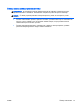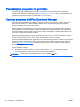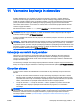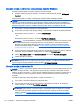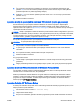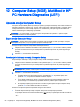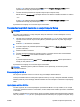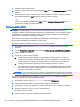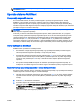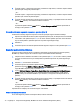User Guide - Windows 8
3. Če je particija z obnovitvenim posnetkom na seznamu, znova zaženite računalnik in nato
pritisnite esc, ko se na dnu zaslona prikaže sporočilo »Press the ESC key for Startup Menu«
(Pritisnite tipko ESC za prikaz zagonskega menija).
4. Pritisnite f11, ko se na zaslonu prikaže sporočilo »Press <F11> for recovery« (Za obnovitev
pritisnite <F11>).
5. Sledite navodilom na zaslonu.
Uporaba medija z operacijskim sistemom Windows 8 (kupite ga posebej)
Za naročilo DVD-ja z operacijskim sistemom Windows se obrnite na podporo. Glejte knjižico
Mednarodne telefonske številke
, priloženo računalniku. Podatke za stik lahko poiščete tudi na
spletnem mestu HP. Pojdite na
http://www.hp.com/support, izberite svojo državo ali svoje območje in
upoštevajte navodila na zaslonu.
POZOR: Medij z operacijskim sistemom Windows povsem izbriše vsebino trdega diska in ga znova
formatira. Vse datoteke, ki ste jih ustvarili, in vsa programska oprema, ki ste jo namestili v računalnik,
se trajno izbrišejo. Ko je ponovno formatiranje končano, vam postopek obnovitve pomaga obnoviti
operacijski sistem, gonilnike, programsko opremo in orodja.
Za sprožitev postopka obnovitve operacijskega sistema Windows z DVD-jem:
OPOMBA: Ta postopek lahko traja nekaj minut.
1. Če je možno, varnostno kopirajte vse osebne datoteke.
2. V optični pogon vstavite DVD disk operacijskega sistema Windows in nato znova zaženite
računalnik.
3. Ko se pokaže obvestilo, pritisnite katero koli tipko na tipkovnici.
4. Sledite navodilom na zaslonu.
Ko je popravilo končano:
1. Izvrzite medij z operacijskim sistemom Windows in vstavite medij
Driver Recovery
(Obnovitev
gonilnikov).
2. Najprej namestite gonilnike za omogočanje strojne opreme, nato pa še priporočene programe.
Uporaba možnosti Windows Osveži ali Windows Ponastavitev
Če računalnik ne deluje pravilno in želite izboljšati stabilnost, lahko z možnostjo Windows Osveži
začnete znova in ohranite samo tisto, kar potrebujete.
Možnost ponastavitve sistema Windows omogoča natančno formatiranje ali odstranitev osebnih
podatkov, preden računalnik prodate ali reciklirate. Dodatne informacije o teh funkcijah poiščite v
programu HP Support Assistant. Če želite odpreti HP Support Assistant, na začetnem zaslonu
izberite program HP Support Assistant.
Uporaba funkcije HP Software Setup
S funkcijo HP Software Setup lahko znova namestite gonilnike ali izberete programsko opremo, ki ne
deluje pravilno ali je bila izbrisana.
1. Na začetnem zaslonu vnesite HP Software Setup.
2. Odprite HP Software Setup.
3. Za ponovno namestitev gonilnikov ali izbiro programske opreme sledite navodilom na zaslonu.
SLWW Obnovitev sistema 65